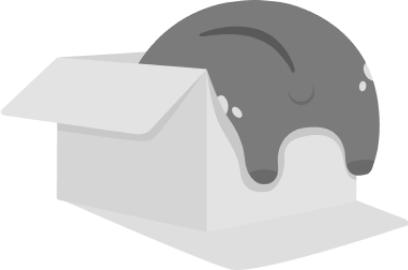NotebookLM影片摘要升級,整合Nano Banana AI視覺風格!3步生成中文Podcast語音、實用功能盤點
05/06 14:04
NotebookLM影片摘要升級,整合Nano Banana AI視覺風格!3步生成中文Podcast語音、實用功能盤點
Google推出的AI筆記神器NotebookLM重大更新,「影片摘要」功能整合Nano Banana AI圖像編輯功能,讓影片摘要可以生成6種全新影片風格!其他好用功能包括可生成Podcast節目的「語音摘要」且支援中文,只要3個步驟就能讓AI幫你生成自然流暢的Podcast語音內容或影片摘要,另外還有語音轉中文逐字稿、心智圖功能,跟著《104職場力》的整理來試試看吧!
※更新日期:2025/10/15
文/《104職場力》
本文目錄(點擊可快速前往)
NotebookLM更新:影片摘要導入Nano Banana全新6風格!
NotebookLM「影片摘要」(Video Overviews)新升級,10月13日宣布整合Nano Banana AI圖像編輯功能!這次更新新增了6種「視覺風格」,也保留了原本的「經典」風格,或是可以用「自動選擇」;另外還包括「精簡版」和「解說版」2種格式。目前已向Google AI Pro的訂閱用戶開放,預計在未來幾週內開放給一般用戶。
- 影片摘要視覺風格:自動選擇、經典、白板、水彩、復古印刷、古典、紙藝、動漫風
「影片摘要」目前支援中文及多種語言,生成的影片就像是「投影片簡報搭配AI主持人的旁白說明」,同時也會從使用者提供的文件中擷取圖片、圖表、引文和數據,透過不同風格的視覺插圖,能夠幫助使用者理解並記住主題知識。
官方指出,用戶可以根據需求於指令打造影片摘要,可以指定聚焦主題、學習目標、目標受眾等,例如提出「我對這個主題一無所知,請幫我理解論文中的圖表」、「我已經是X領域的專家,我的團隊正在研究Y,請聚焦在Z上」等問題。
NotebookLM生成影片摘要重點整理:
- 目前支援中文及多種語言,不過實測繁體中文字仍有可能變形
- 可以指定主題、學習目標、描述目標受眾
- 導入Nano Banana,增加6種影片風格可選


NotebookLM更新:語音摘要支援中文Podcast
想把一篇文章、一份報告或筆記、PDF檔案,快速變成像Podcast一樣的中文語音節目嗎?運用Google推出的的AI筆記神器NotebookLM就能輕鬆完成囉!
NotebookLM是AI輔助的研究和撰寫助理,可以協助將複雜內容轉換成容易理解的格式,包括語音摘要、常見問題或簡介文件等。其中的語音摘要功能,原本僅支援英文,近期更新支援包括中、日、韓、西等超過50種語言(更新時間:2025/04)。生成的語音摘要會以「雙人主持對話」的形式呈現,就像在聽Podcast節目,而且語氣自然、對話容易理解,單段語音大約8~9分鐘,相當適合處理短篇內容資訊。
NotebookLM生成語音摘要Podcast重點整理:
- 雙人主持的語音對話自然流暢,但目前無法自選聲音樣式
- 生成的語音摘要大約介於8~10分鐘,較適合呈現短篇內容
- 更新後支援中、英、日、韓等超過50種語言
使用NotebookLM生成的語音摘要,不只可以用於教育學習、吸收新知,也可以快速生成Podcast節目,現在就跟著《104職場力》小編來看看如何做吧!
如何用NotebookLM生成Podcast語音摘要或影片摘要?
【步驟1】登入NotebookLM
- 網址:https://notebooklm.google.com/
- 登入NotebookLM,點擊「建立新筆記本」建立筆記
- 選擇語言,可於右上角「設定」、「輸出內容語言」選擇「中文(繁體)」或其他語言。

【步驟2】上傳想轉成語音摘要或影片摘要的資料
上傳想整理成語音摘要或影片摘要的資料內容,類型可包括:
- Google文件、簡報、PDF、Markdown檔案
- 網頁網址、公開影片的YouTube網址
- 複製貼上的文字
- 音訊檔案等

【步驟3】啟用NotebookLM「語音摘要」或「影片摘要」功能
- 資料上傳完成後,畫面右上角Studio的「語音摘要」即可「生成」兩位主持人的深入探索或摘要、評論等對話;點選「影片摘要」則可以生成由AI主持人當旁白的投影片主題影片,並可自選視覺風格。
- 也可點選「自訂」來自訂語音或影片摘要,預先設定AI主持人應著重哪部分的內容,再生成內容。舉例:著重特定主題,例如向不熟悉求職面試的人說明內容。
- 等待幾分鐘後,就能看到生成的語音摘要Podcast或影片了!


【小訣竅】NotebookLM使用注意事項
- 目前生成的Podcast語音摘要的「深入探索」中文結果,長度可以選「預設」(可長達20分鐘)或「較短」(約6~8分鐘),若想控制內容重點,可以於「自訂語音摘要」設定著重的部分,測試看看效果是否理想喔!
- 提醒大家上傳資料來源,請注意版權問題,勿上傳無權使用的文件
NotebookLM中文語音摘要生成結果實測
《104職場力》小編實際測試,以「上傳採訪錄音」或「上傳文章網址」來生成語音摘要,可以明顯聽到AI主持人會互相提問,以輕鬆的氛圍介紹我們提供的關鍵內容資料,並且對話口語中還會使用「欸」、「嗯」、「吼」、「對阿」等用詞,語氣相當自然。以下提供兩個生成Podcast和對應文章,讓大家對照聽聽看生成效果!
【測試生成結果1】職場新鮮人需要具備哪些軟硬實力?
收聽節目:
對應文章:2025必備10大軟實力、硬技能,新鮮人如何準備?104職涯教育長不藏私
【測試生成結果2】職場人最有感的員工福利是什麼?
收聽節目:
對應文章:【員工福利排行榜】上班族有感福利,你公司有幾項?104人力銀行5/2放假創「勞動節連假」
NotebookLM生成語音可以用於Podcast節目嗎?
運用NotebookLM生成的音訊摘要可以做為Podcast節目嗎?可以!但要再次提醒大家注意資料來源的版權問題,切勿上傳無權使用的文件,以免產生爭議。
來看看實際運用的例子,以104職涯診所Podcast EP487【職涯微講堂】為例,就是運用《104職場力》的文章「上市櫃薪資未滿6.3萬基層員工,「加薪條款」新規上路!」為素材來源,透過NotebookLM製作音訊摘要,本集節目中登場的兩位客座主持人就是NotebookLM生成的結果,各位聽完覺得他們表現如何呢?
NotebookLM實用用法整理:逐字稿、心智圖、探索來源
在NotebookLM上傳各種形式的文件、網頁、音檔、YT影片後,除了可以利用提問讓AI生成各種整理內容記事,目前「工作室」提供6種實用功能,分別為:語音摘要、影片摘要、心智圖、報告、學習卡及測驗,都能輔助學習和吸收新知。
以下整理包括「語音轉中文逐字稿」、「生成心智圖」、「探索來源」等實用用法:

【用法1】NotebookLM語音轉中文逐字稿
上傳中文或其他語言的錄音檔案,NotebookLM會同步提供文字逐字稿及重點摘要,可直接複製使用,或請AI進一步生成其他重點分析。NotebookLM語音轉中文逐字稿的格式雖然無法跟其他收費工具相比,但用於整理會議紀錄、錄音檔案或內容再製整理已經很方便。
使用方法:上傳錄音檔案後,點擊來源即可展開查看重點摘要及逐字稿


【用法2】NotebookLM心智圖功能
同樣實用的還有「心智圖」功能,針對上傳的資料內容,NotebookLM可自動生成摘要並用心智圖形式呈現,架構化整理資訊,有助於快速掌握重點。NotebookLM的心智圖為可互動形式,可以透過箭頭按鈕展開下一層內容。
使用方法:上傳內容來源之後,點擊「心智圖」功能就會開始生成


【用法3】「探索來源」實用指令,讓NotebookLM幫你找資料
除了手動找資料、匯入資料之外,也可以讓NotebookLM幫你找!選擇「探索來源」並輸入想了解的主題,就能讓AI幫你找參考資料;也可以使用「回答好手氣」功能,NotebookLM則會隨機推薦研究主題和參考來源喔!
使用方法:點擊「探索」輸入想了解的資訊,例如「和AI技能趨勢有關的資訊」,可選取並匯入來源。

此外,如果想一次查詢某個網站在期間內的相關資料,還可利用指令一次探索。例如以小編想要查詢《104職場力》的AI趨勢文章為例,輸入:「site:{https://blog.104.com.tw/} before:{2025-07-31} after:{2025-07-01} "{AI}"」,就能一次找到相關資料並匯入來源,非常方便!
實用指令:site:{網站} before:{結束日期} after:{開始日期} "{關鍵字}"

以上就是關於NotebookLM生成影片摘要、中文Podcast及其他實用功能的操作分享,此次NotebookLM的影片及語音摘要更新,讓學習更輕鬆。無論你是工作者、學生或內容創作者,只要有筆記資料,都能把知識轉換成輕鬆可吸收的投影片或語音型式,一起試試看吧!
更多【聰明AI工作術】推薦給你:
0/1000